电脑键盘无法输入文字的解决方法(电脑键盘失灵或无法输入文字的常见问题及解决方案)
- 电子设备
- 2024-06-17 09:27:01
- 91
电脑是现代生活中不可或缺的工具,然而有时候我们可能会遇到电脑键盘无法打出字的问题。这种情况可能让我们感到困惑和沮丧,但通常只需要采取一些简单的措施,就可以解决这个问题。本文将介绍一些常见的电脑键盘失灵或无法输入文字的问题,并提供相应的解决方案。

1.检查键盘连接
-检查键盘与电脑的连接线是否松动或损坏。

-确保连接线插入正确的接口。
-如果使用无线键盘,请检查电池是否耗尽或重新配对。
2.清理键盘
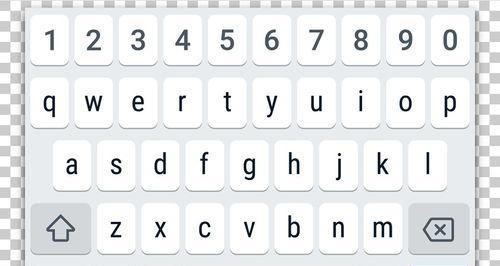
-将键盘翻转,轻轻敲击以清除可能卡在键位下的灰尘或碎屑。
-使用压缩气罐或小刷子清理键盘间隙和键位。
3.检查输入法设置
-确认已选择正确的输入法,并检查是否启用了语言切换快捷键。
-尝试切换到其他输入法,检查是否仍然无法输入文字。
4.关闭特殊键功能
-某些特殊键如“NumLock”、“ScrollLock”、“CapsLock”等可能会导致键盘无法输入文字。尝试按下这些键,或者关闭它们。
5.重新启动电脑
-有时候,电脑系统出现问题可能导致键盘失灵。尝试重新启动电脑,看看是否能够解决问题。
6.更新键盘驱动程序
-检查电脑的设备管理器,确认键盘驱动程序是否需要更新。
-如果需要更新,请下载最新的驱动程序并安装。
7.使用虚拟键盘
-如果键盘仍然无法输入文字,可以尝试使用系统提供的虚拟键盘进行操作。
-虚拟键盘可通过在操作系统的辅助功能选项中找到。
8.扫描电脑查杀病毒
-有时候,电脑受到病毒或恶意软件的感染可能导致键盘无法正常工作。运行杀毒软件进行全面扫描并清除病毒。
9.检查其他应用程序
-某些应用程序可能会冲突或阻止键盘输入。尝试关闭其他运行的应用程序,看看是否能够解决问题。
10.检查键盘设置
-在电脑的控制面板中,找到键盘设置并检查是否有特殊设置或键位被禁用。
11.尝试更换键盘
-如果尝试了以上方法仍然无法解决问题,可能是键盘本身出现故障。可以尝试更换新的键盘。
12.联系技术支持
-如果以上方法都无法解决问题,建议联系电脑品牌的技术支持或专业维修人员寻求帮助。
遇到电脑键盘无法输入文字的问题时,我们不必过分紧张。通过检查连接、清理键盘、调整设置、更新驱动程序等方法,我们通常可以快速解决这个问题。如果问题持续存在,可以考虑更换键盘或寻求专业帮助。最重要的是保持耐心,并对解决问题的方法进行逐一尝试,以恢复键盘正常工作。
版权声明:本文内容由互联网用户自发贡献,该文观点仅代表作者本人。本站仅提供信息存储空间服务,不拥有所有权,不承担相关法律责任。如发现本站有涉嫌抄袭侵权/违法违规的内容, 请发送邮件至 3561739510@qq.com 举报,一经查实,本站将立刻删除。!
本文链接:https://www.siwa4.com/article-8571-1.html







